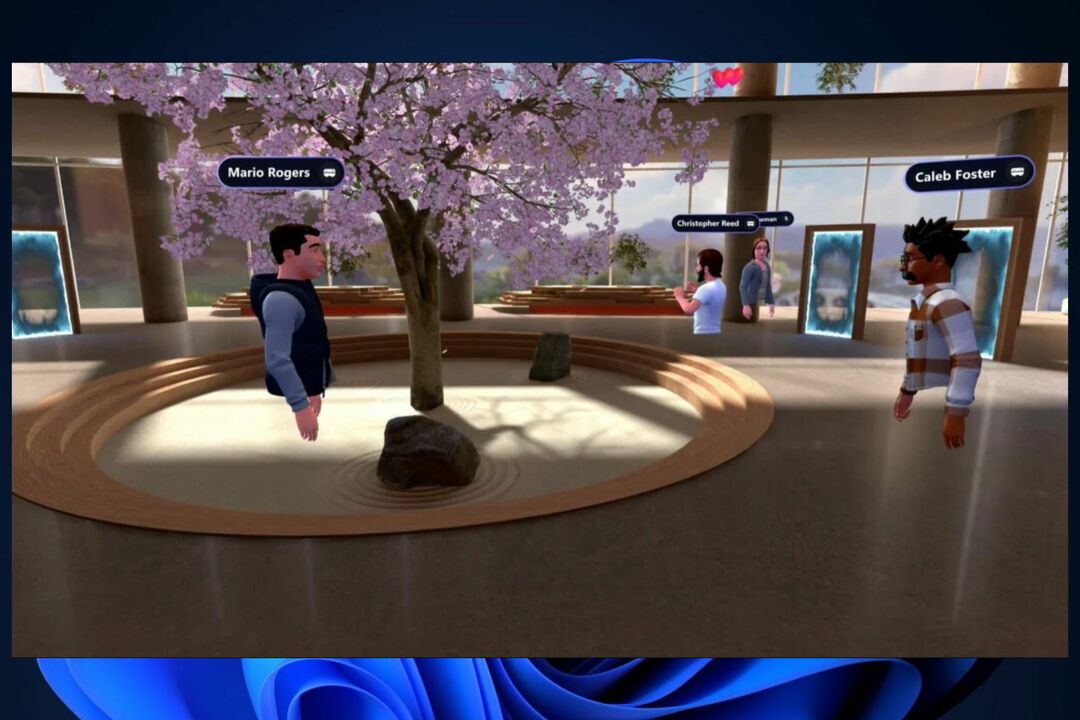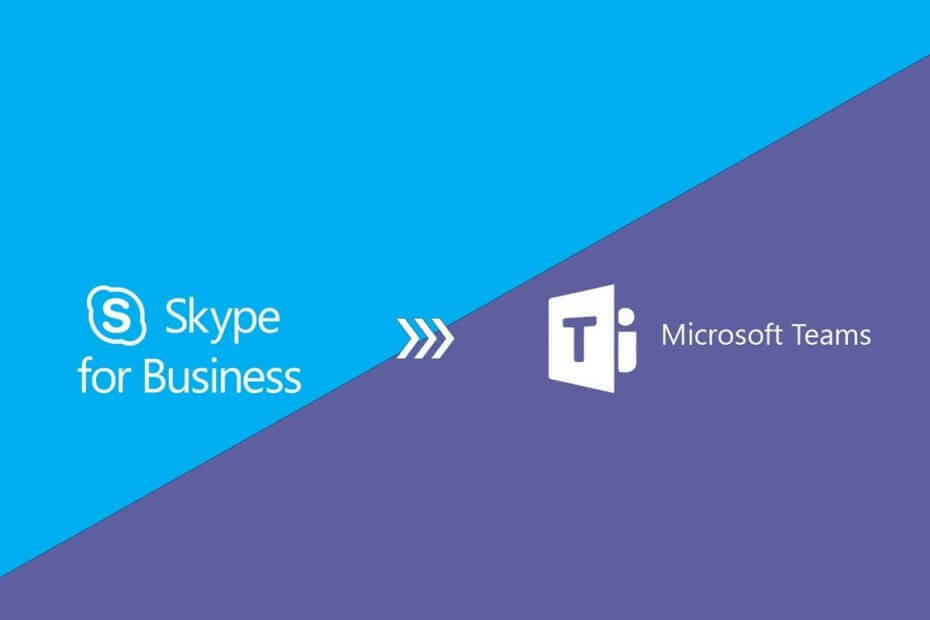
תוכנה זו תשמור על מנהלי ההתקנים שלך, ובכך תשמור עליך מפני שגיאות מחשב נפוצות ותקלות חומרה. בדוק את כל הנהגים שלך כעת בשלושה שלבים פשוטים:
- הורד את DriverFix (קובץ הורדה מאומת).
- נְקִישָׁה התחל סריקה למצוא את כל הנהגים הבעייתיים.
- נְקִישָׁה עדכן מנהלי התקנים כדי לקבל גרסאות חדשות ולהימנע מתקלות במערכת.
- DriverFix הורד על ידי 0 קוראים החודש.
אלה מכם המשתמשים בסקייפ כברירת מחדל כלי שיתופי יודע עד כמה הוא מוכיח את עצמו לאורך השנים. עם זאת, כל הדברים הטובים מגיעים לסיומם, ונראה כי סקייפ לעסקים יפרוש ויוחלף בצוותי מיקרוסופט.
לשתי התוכניות שפע של פונקציות חופפות, וכבר ניתן להשתמש בהן במקביל, כך שהמעבר לא אמור להיות קשה מדי.
יתרה מכך, מומלץ לשדרג מכיוון ש- Microsoft Teams מרחיבה את היכולות של Skype for Business, מפגיש צ'אט, פגישות, שיחות, שיתוף פעולה, שילוב אפליקציות ואחסון קבצים ליחיד מִמְשָׁק.
מהם הצעדים הדרושים כדי לעבור מסקייפ ל- Teams?
למרבה הצער, מעבר מסקייפ לעסקים לצוותי מיקרוסופט אינו פשוט כמו פשוט להסיר את הסקייפ מכל המחשבים ופשוט להחליף אותו ב- Teams.
ראשית, יש לבצע הכנות על מנת להכיר את העובדים עם צוותי מיקרוסופט וללמד אותם מדוע חשוב ומועיל עבורם לעבור שדרוג זה.
לאחר שהמשתמשים יקבלו הודעה על השדרוג, בצע את הצעדים הבאים:
1. עבור לקבוצות באמצעות לוח הבקרה של שרת Skype עבור עסקים
שלב זה כולל שימוש בלוח הבקרה של שרת Skype עבור עסקים.
- הפעל את הדפדפן והזן את השורה הבאה בסרגל החיפוש:
- https: //
/macp
- https: //
- הפעל את לוח הבקרה של שרת סקייפ לעסקים אפליקציה
- בחרמשתמשים
- להשתמשלמצואכדי לאתר את המשתמשים שברצונך לעבור לצוותים
- בחר את המשתמשים
- מ הפעולהברשימה הנפתחת מעל הרשימה, בחרהעבר את המשתמשים שנבחרו לצוותים.
- באשף לחץהַבָּא
- יתכן שתתבקש להיכנס ל- Office 365. המשך עם חשבון שמסתיים ב- .onmicrosoft.com ויש לו הרשאות מספיקות
- נְקִישָׁההַבָּא, ואזהַבָּאפעם נוספת להעביר את המשתמש
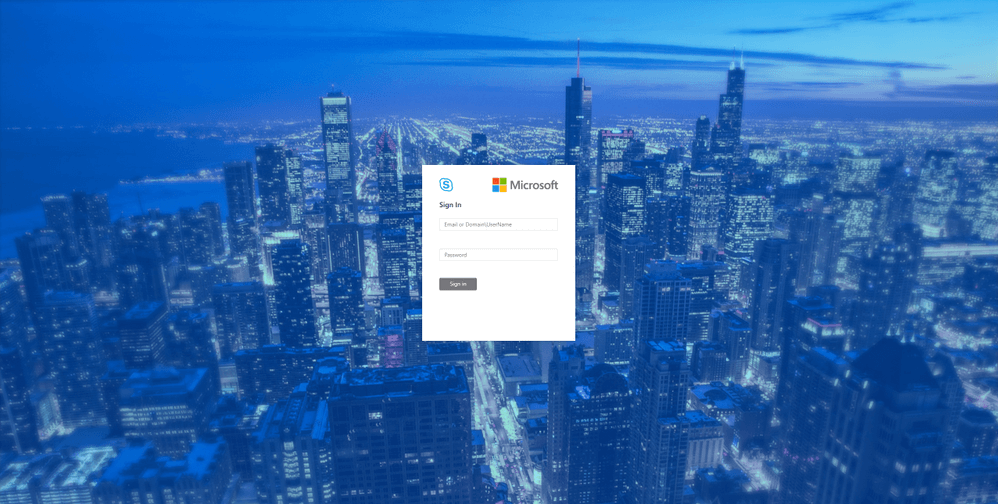
השתמש בתכונה של הודעת העברה
1. שדרג את כל המשתמשים בו זמנית
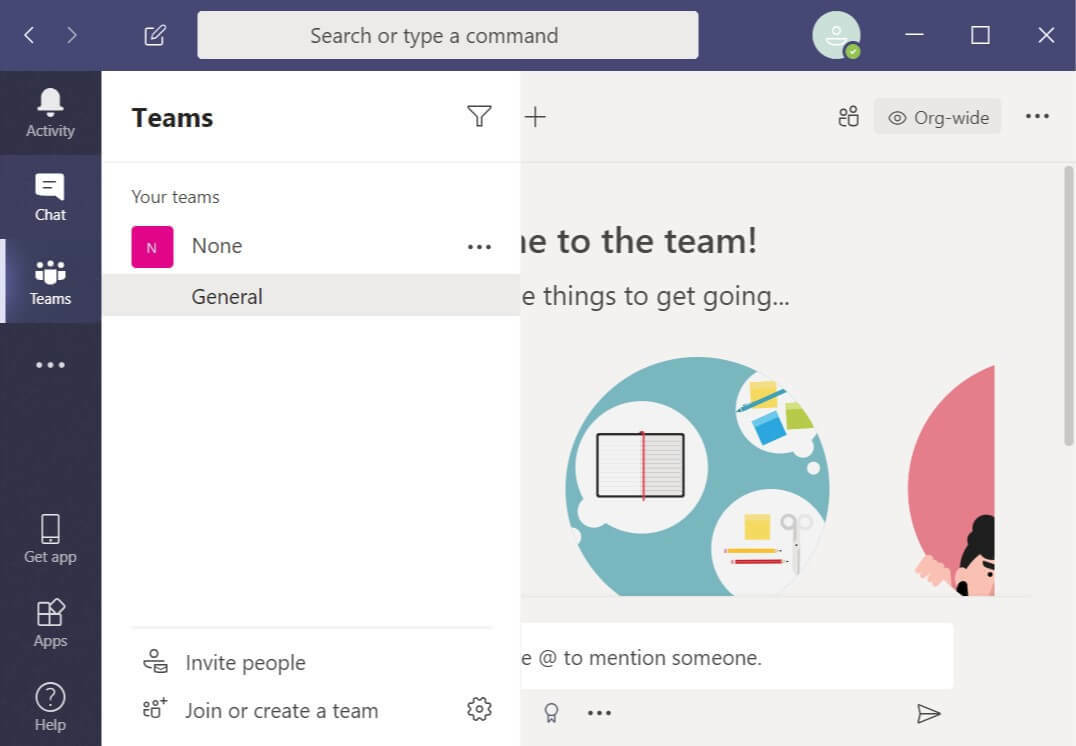
- בצע את השלבים הבאים אם ברצונך לשדרג את כל המשתמשים בו זמנית.
- במרכז הניהול של צוותי Microsoft בחר הגדרות ארגוניות.
- לחץ על שדרוג קבוצות.
- תחת מצב דו קיום, לשנות את ה הודע למשתמשי Skype for Business כי שדרוג ל- Team זמין אפשרות ל עַל.
- במרכז הניהול של צוות Microsoft בחר הגדרות ארגוניות.
- תַחַת מצב דו-קיום הרשימה הנפתחת אל צוות בלבד.
האם קבצים אינם גלויים בצוותי Microsoft? הנה תיקון
2. עדכן את משתמשי צוותים בשלבים
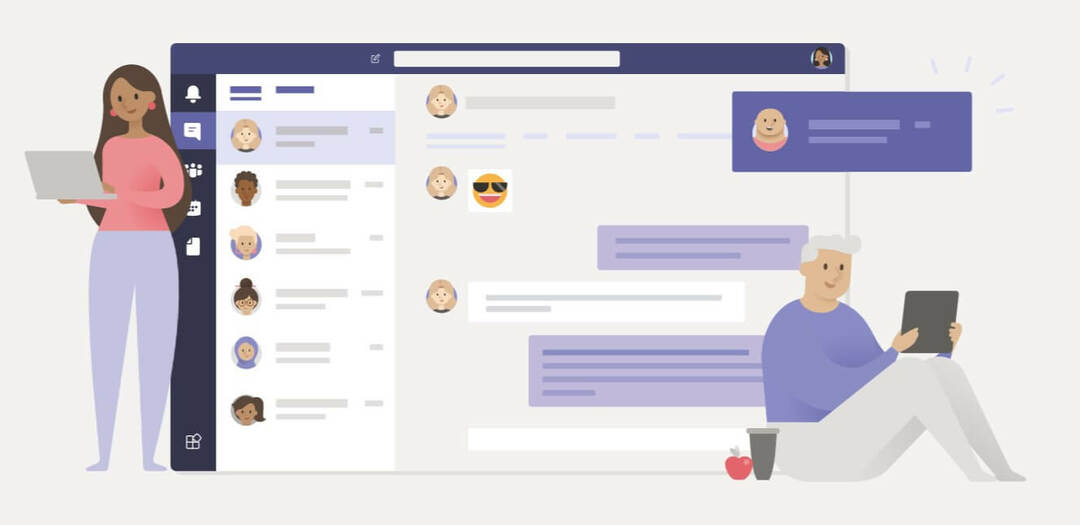
אם ברצונך להעביר את כל המשתמשים בהדרגה לצוות Microsoft, בצע את הפעולות הבאות.
2.1 זיהוי קבוצות משתמשים לצורך שדרוג
- ראשית, ערוך רשימה של משתמשים שברצונך להעביר לאצווה הראשונה. אתה יכול להשתמש במרכז הניהול של Microsoft Teams כדי להגדיר את התצורה TeamsUpgradePolicy עד 20 משתמש בבת אחת.
- בתוך ה צוותי מיקרוסופט מרכז מנהל, בחר משתמשים.
- בחר כעת את כל 20 המשתמשים שברצונך להעביר לצוותים.
- בחר ערוך הגדרות חלונית מימין, מתחת שדרוג קבוצות.
- שינוי "הודע למשתמש ב- Skype for Business" לעבור ל עַל.
לחלופין, אתה יכול גם להשתמש פגז כוח כדי לאפשר התראות לקבוצות משתמשים.
2.2 הגדר את מצב הדו-קיום למשתמשים ל- Teams בלבד
- במרכז הניהול של צוותי Microsoft בחר משתמשים.
- בחר עד 20 משתמשים מהרשימה.
- בחר ערוך הגדרות בפינה השמאלית העליונה.
- בתוך ה ערוך הגדרות בחלונית, הגדר את מצב הדו-קיום ל- קבוצות בלבד תחת שדרוג צוות סָעִיף.
- אתה יכול גם להשתמש ב- PowerShell כדי לשדרג קבוצות משתמשים בבת אחת.
כאשר תפעיל התראות אלה, המשתמשים יראו התראה בלקוח Skype for Business שלהם. זה יבקש מהם "לנסות" צוותי מיקרוסופט.
אם הם לוחצים על לְנַסוֹת כפתור, לקוח Teams יופעל, או שהדפדפן יופעל עבור גרסת האינטרנט אם הלקוח אינו מותקן.
לאחר מכן Skype שלך לעסקים יוריד בשקט את לקוח Microsoft Teams במחשב שלך, ואז יחיל עליו את ההגדרות המתאימות, בהתאם להגדרות המקומיות שלך.
זה יאפשר הגירה אוטומטית של משתמשים מסקייפ עבור עסקים ל- Microsoft Teams.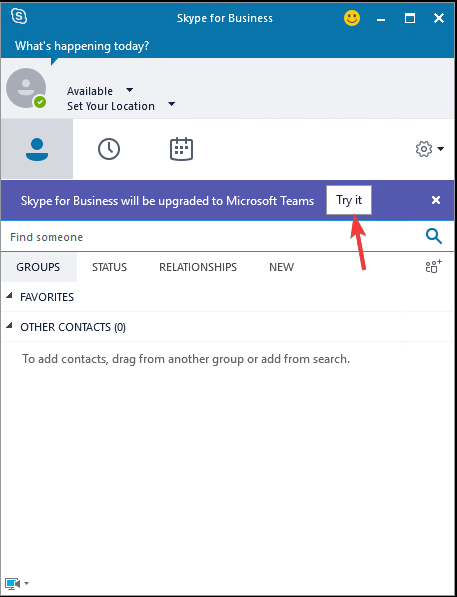
על ידי ביצוע שלבים אלה, אתה כמנהל IT אמור להיות מסוגל להעביר משתמשים מ- Skype for Business לצוותי Microsoft בקלות.
האם לדעתך מעבר מסקייפ לעסקים לצוותי מיקרוסופט הוא רעיון טוב? ספר לנו בסעיף ההערות למטה.
פריטים קשורים שעליך לבדוק:
- כיצד לעבור מ- Exchange ל- Office 365
- 30 מדריכי סקייפ חיוניים לפתרון בעיות ותיקון שגיאות
- סימניות של Skype: הוסף את ההודעות שלך בקלות